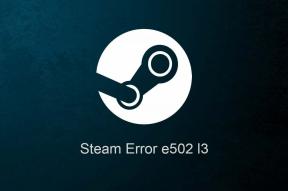11 способов исправить Spotify, не воспроизводящий песни на мобильном телефоне или ПК
Разное / / September 23, 2023
Вторая самая раздражающая вещь после рекламы Spotify — это то, что Spotify не может воспроизводить песни. Может быть множество причин, по которым Spotify решил молчать о вас. Но не волнуйтесь; В этой статье будут рассмотрены причины и представлены 11 лучших решений, если Spotify не воспроизводит песни на вашем мобильном телефоне и компьютере.
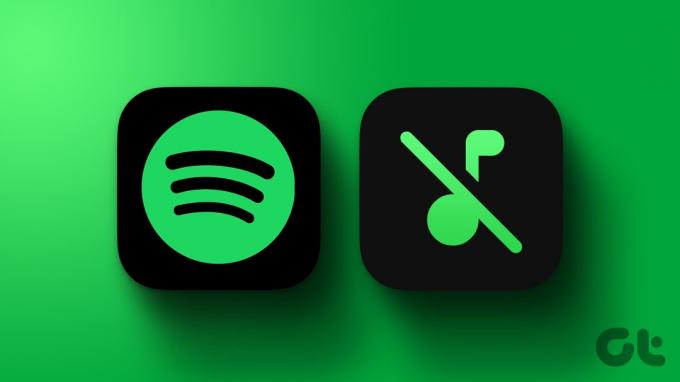
Наиболее очевидной причиной того, что Spotify не воспроизводит песни, может быть Wi-Fi или мобильные данные. Если вы уже проверили их и с вашим подключением к Интернету нет проблем, перейдите к приведенным ниже исправлениям. Давайте начнем.
1. Попробуйте войти в Spotify и выйти из него.
Иногда простой вход и выход из системы могут творить чудеса, особенно если Spotify не воспроизводит музыку. Вот как выйти из Spotify и войти в него на своих мобильных и компьютерных устройствах.
На мобильном телефоне
Шаг 1: запустите Spotify на своем смартфоне и коснитесь значка шестеренки (Настройки).
Шаг 2: прокрутите страницу настроек вниз и нажмите «Выйти».

После выхода из системы подождите пару секунд и попробуйте войти. Вот шаги, которые нужно сделать:
Шаг 3: откройте Spotify и нажмите «Войти».
Шаг 4: введите свои учетные данные и нажмите «Войти».
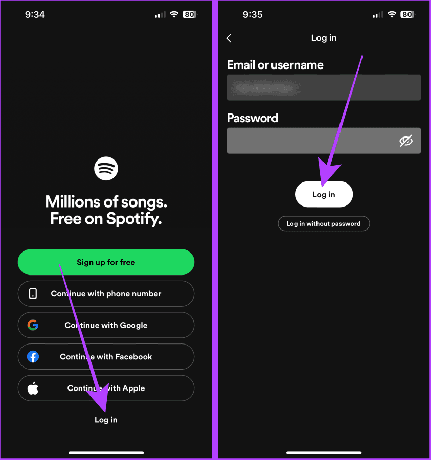
За компьютером
Шаг 1: запустите Spotify на своем компьютере и щелкните изображение своего профиля.
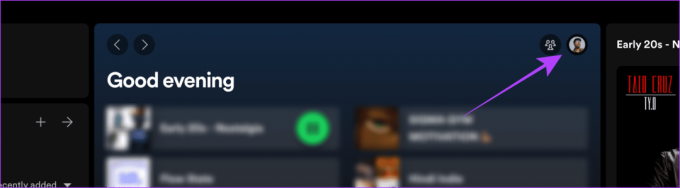
Шаг 2: Нажмите «Выйти».
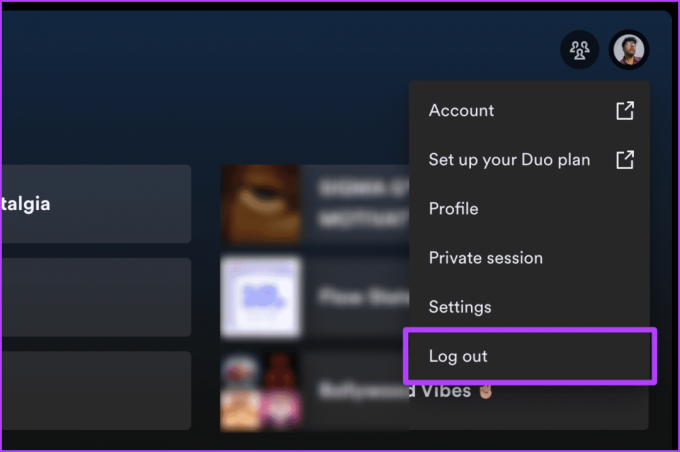
Подождите пару секунд, а затем попробуйте войти.
Шаг 3: Нажмите «Войти», и вы будете перенаправлены в браузер для входа в систему.
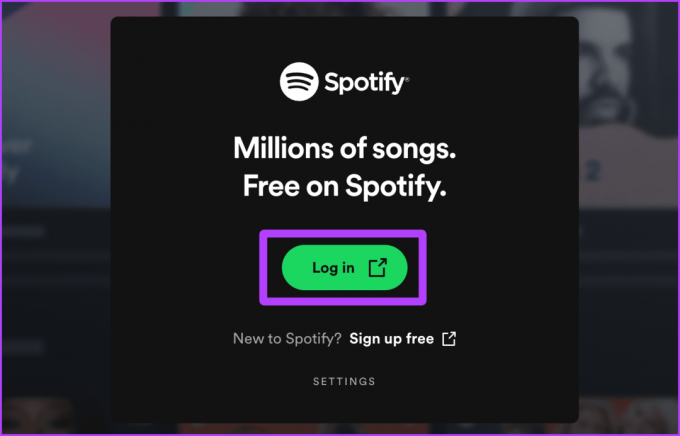
Шаг 4: Введите имя пользователя и пароль и нажмите «Войти».
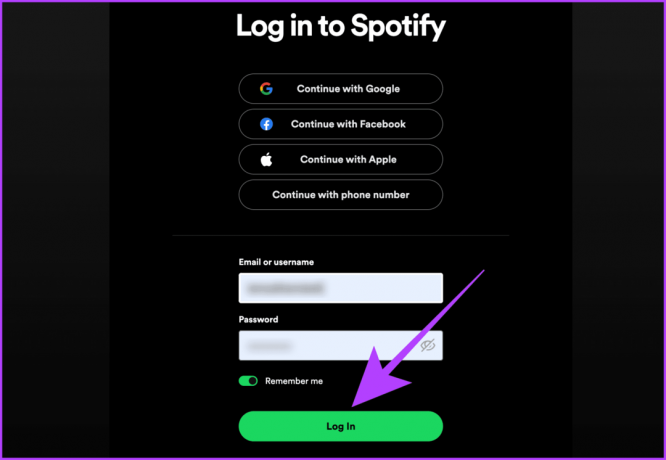
Шаг 5: Нажмите «Продолжить работу с приложением», и вы войдете в систему.
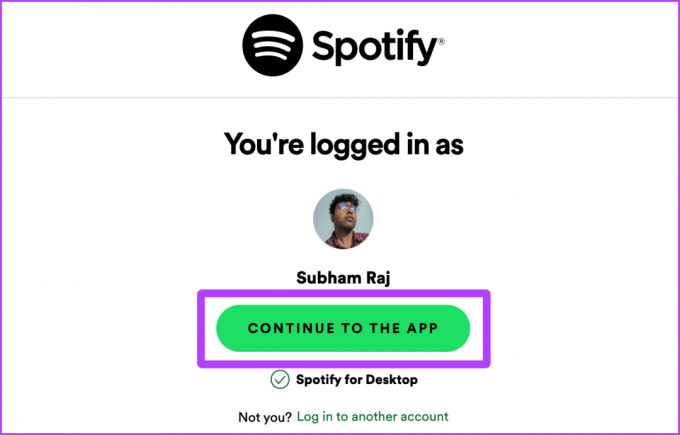
2. Проверьте, не работает ли Spotify
Если возникла проблема с сервером Spotify, это также может вызвать проблемы с воспроизведением. Вы можете проверить в Интернете, не работает ли Spotify. Перейдите на сайт Downdetector по ссылке ниже и проверьте, нет ли сбоя.
Spotify Детектор падения

3. Выключите VPN
Некоторые песни в Spotify имеют географические ограничения, поэтому, если вы используете VPN, Spotify не будет воспроизводить музыку, недоступную в регионе, выбранном в VPN. Отключите VPN, и вы сможете воспроизводить песни без перебоев.
На устройствах iOS и Android
На Android: Отключение VPN на Android может отличаться на разных устройствах из-за разных OEM-производителей; Как правило, перейдите к приложению VPN на своем смартфоне Android и отключите VPN оттуда.
На iPhone: откройте приложение «Настройки» на своем iPhone и отключите переключатель VPN.
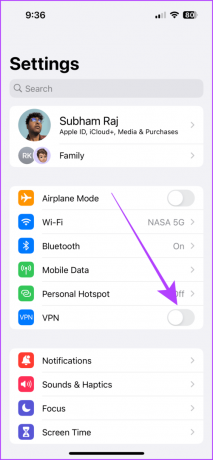
За компьютером
Примечание: запустите приложение VPN и нажмите «Отключить», чтобы отключить VPN на компьютере под управлением Windows.
Вот простые шаги, чтобы отключить VPN на Mac:
Шаг 1: запустите системные настройки на своем Mac.
Шаг 2: Нажмите VPN и выключите его.
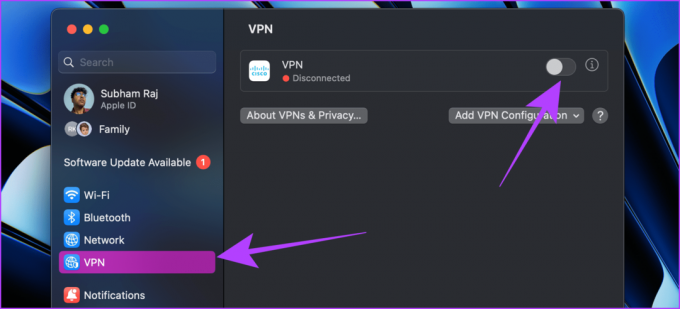
Должен прочитать: Как восстановить удаленные плейлисты на Spotify.
4. Отключить автономный режим (мобильный)
Автономный режим Spotify блокирует подключение к Интернету и позволяет воспроизводить только загруженные песни. Он не позволит вам транслировать песню, которая не была загружена на ваше устройство. В таком случае попробуйте отключить автономный режим в настройках и возобновить воспроизведение.
Вот простые шаги, которые нужно предпринять:
Шаг 1: откройте мобильное приложение Spotify и нажмите «Настройки».

Шаг 2: нажмите «Воспроизведение».
Шаг 3: выключите переключатель «Не в сети». Вот и все.
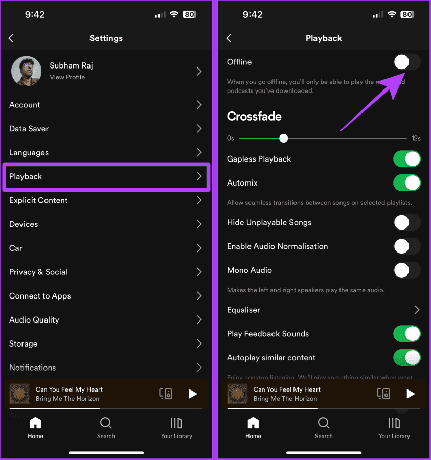
5. Включите автозапуск аналогичного контента
Если песни в Spotify не воспроизводятся автоматически и заканчиваются после воспроизведения одной песни, включите автоматическое воспроизведение аналогичного контента. Это может произойти, если вы вошли в свою учетную запись Spotify на новом устройстве. Вот как это сделать:
На мобильном телефоне
Шаг 1: откройте мобильное приложение Spotify и нажмите «Настройки».

Шаг 2: нажмите «Воспроизведение».
Шаг 3: включите переключатель для автоматического воспроизведения аналогичного контента.
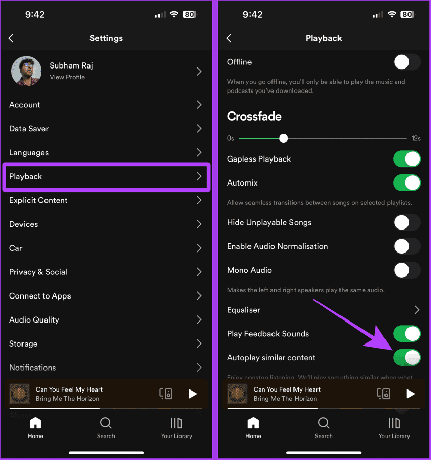
За компьютером
Шаг 1: откройте приложение Spotify на своем компьютере и щелкните изображение своего профиля.

Шаг 2: нажмите «Настройки» в раскрывающемся списке.

Шаг 3: Включите автозапуск.

6. Включить «Разрешить явный контент»
В Spotify есть переключатель, который позволяет вам контролировать, хотите ли вы включить в свою учетную запись песни/подкасты откровенного характера. Следовательно, его включение позволит вам воспроизводить любые песни без ограничений.
Вот шаги, которые необходимо выполнить:
На мобильном телефоне
Шаг 1: запустите приложение Spotify и нажмите «Настройки».

Шаг 2: коснитесь «Нецензурный контент» в настройках.
Шаг 3: включите переключатель «Разрешить откровенный контент».
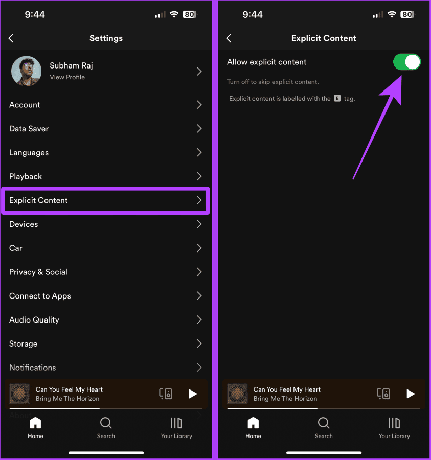
За компьютером
Шаг 1: откройте приложение Spotify на своем компьютере и щелкните изображение своего профиля.

Шаг 2: Теперь нажмите «Настройки» в раскрывающемся меню.

Шаг 3: Включите «Японный контент» и все.

7. Переключение устройств воспроизведения
Вы можете воспроизводить песни с помощью Spotify на одном устройстве одновременно. Итак, если вы вошли на несколько устройств с одной и той же учетной записью Spotify и пытаетесь воспроизвести музыку на своем текущем устройстве, Spotify будет воспроизводить песню на последнем устройстве, на котором вы ее использовали. Можно попробовать переключить устройство.
Кончик: Если вы видите неопознанное устройство, узнайте как удалить устройство из Spotify.
На мобильном телефоне
Шаг 1: откройте экран Spotify, который сейчас воспроизводится.
Шаг 2: нажмите на текущее устройство рядом с кнопкой в левом нижнем углу экрана.
Шаг 3: коснитесь имени своего устройства (в нашем случае это iPhone), чтобы начать игру на выбранном устройстве.

За компьютером
Шаг 1: откройте Spotify на своем компьютере и щелкните текущее устройство в правом нижнем углу.
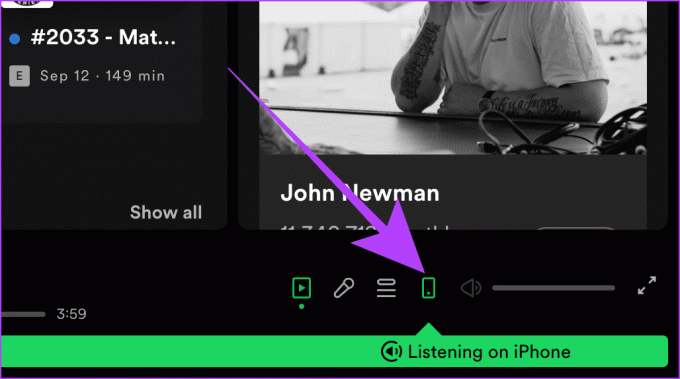
Шаг 2: нажмите «Этот компьютер» во всплывающем окне, чтобы начать игру на текущем компьютере.
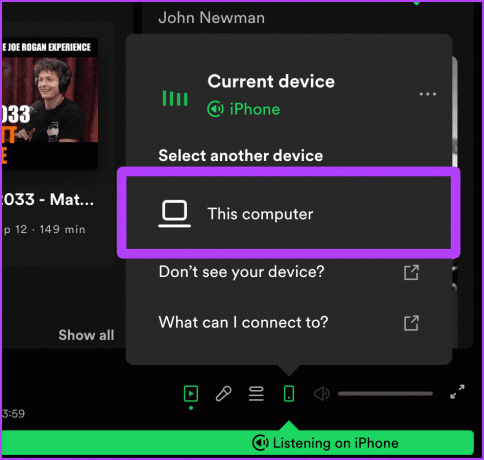
8. Включить автоматическую настройку качества
Spotify позволяет премиум-пользователям устанавливать качество звука для потоковой передачи на «Очень высокое». Но это также может привести к тому, что Spotify не будет воспроизводить песни, если скорость интернета слишком низкая. Переключение на «Автоматическую настройку качества» позволит вам снова воспроизводить песни. Вот как это сделать.
На мобильном телефоне
Шаг 1: откройте приложение Spotify на своем мобильном телефоне и коснитесь значка шестеренки.

Шаг 2: нажмите «Качество звука» в настройках.
Шаг 3: Теперь включите переключатель автоматической настройки качества.
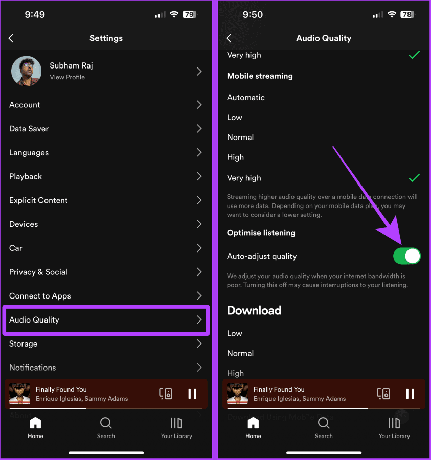
За компьютером
Шаг 1: откройте приложение Spotify на своем компьютере и щелкните изображение своего профиля.

Шаг 2: нажмите «Настройки» в раскрывающемся меню.

Шаг 3: включите переключатель автоматической настройки качества.
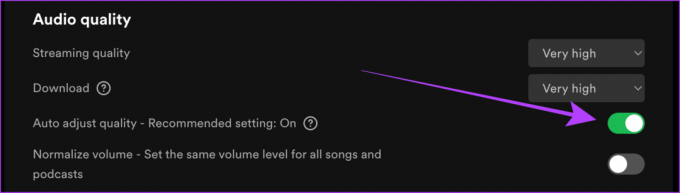
9. Отключить загрузку с использованием мобильных данных
Если вы пытаетесь воспроизвести песню во время загрузки плейлиста через мобильные данные, Spotify будет сложно воспроизводить песни. Поэтому попробуйте отключить загрузку с использованием мобильных данных. Давайте посмотрим, как это сделать:
Шаг 1: откройте Spotify на своем мобильном телефоне и нажмите «Настройки».

Шаг 2: на странице настроек нажмите «Качество звука».
Шаг 3: теперь отключите переключатель «Загрузка с использованием мобильных данных».
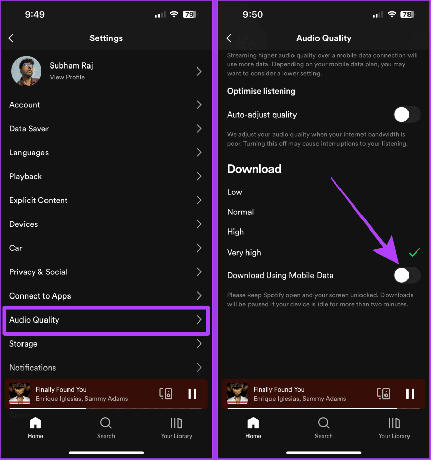
10. Очистить кеш Spotify
Накопленный с течением времени кеш также может быть причиной того, что Spotify не воспроизводит загруженные песни. Следовательно, очистка кеша время от времени может быть полезной.
Если вы не знаете, ознакомьтесь с нашим руководством, чтобы узнать Что произойдет, если вы очистите кеш Spotify. Теперь выполните следующие действия, чтобы сделать это.
На мобильном телефоне
Шаг 1: запустите Spotify на своем мобильном телефоне и коснитесь значка шестеренки.
Шаг 2: нажмите «Хранилище».
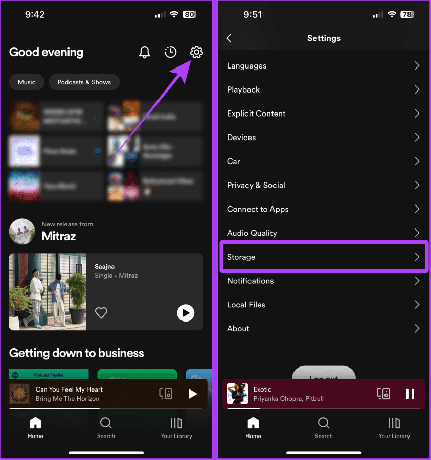
Шаг 3: нажмите «Очистить кэш».
Шаг 4: на экране появится всплывающее окно; коснитесь «Очистить кеш» для подтверждения.
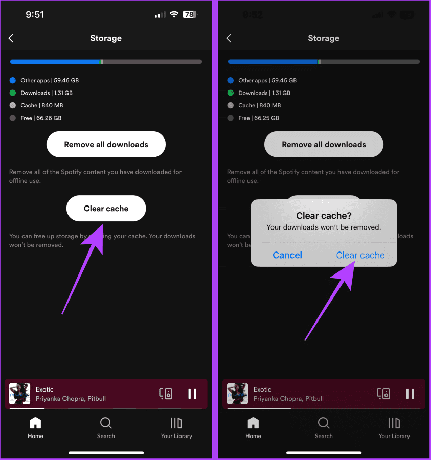
За компьютером
Шаг 1: откройте приложение Spotify на своем компьютере и щелкните изображение своего профиля.

Шаг 2: нажмите «Настройки» в раскрывающемся меню.

Шаг 3: нажмите кнопку «Очистить кеш» в разделе «Хранилище», чтобы очистить кеш.
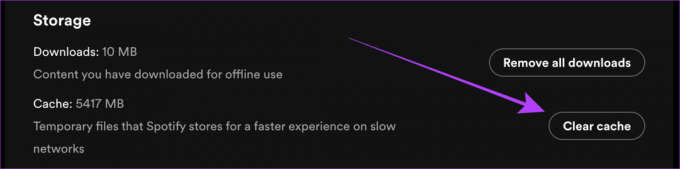
11. Отправьте твит в Spotify для персонализированной поддержки
Если вы испробовали все исправления и по-прежнему сталкиваетесь с проблемами, мы предлагаем вам написать в Spotify на X (ранее известный как Twitter). Они окажут вам персональную поддержку и помогут восстановить музыкальный поток.
Спотифай в Твиттере
Песни, выделенные серым цветом, означают, что они недоступны в вашем текущем регионе. Итак, вы не можете играть в них. Вы можете проверить наше руководство, чтобы исправить выделенные серым цветом песни Spotify.
Нет. Вы просто заметите разницу, если ваше интернет-соединение работает идеально.
Играйте в Spotify без беспокойства
Эти 11 решений — лучшие шаги по устранению неполадок, если Spotify не воспроизводит песни. Попробуйте все эти исправления, попрощайтесь с отвлекающими факторами и вступите в ритм непрерывного прослушивания музыки на Spotify. Также научитесь как сделать Spotify громче.
Последнее обновление: 20 сентября 2023 г.
Статья выше может содержать партнерские ссылки, которые помогают поддерживать Guiding Tech. Однако это не влияет на нашу редакционную честность. Содержание остается беспристрастным и аутентичным.